- Как перенести заметки Xiaomi через Блютуз
- Перенос заметок через приложение Mi Mover
- Как перенести заметки через Mi Cloud
Обмен данными междуСмартфонами Xiaomi является частой задачей для их пользователей. И файлы с пометками не стали исключением. Порой риск их утраты ничуть не меньше нежели потеря важного контакта. Поэтому пользователи смартфонов Ксиаоми часто стали задаваться вопросом - как сохранить свои пометки на другом телефоне. Рассмотрим для выполнения этого действия несколько способов.
Как перенести заметки с Xiaomi с применением Блютуз
Когда требуется скопировать записи на гаджет с той же операционной системой, то используется “Трансфер”, работающий по Блютуз.
1. В “Настройках” найти “Другие” (Дополнительно) и далее в ”Трансфер”
2. Указать, кто будет “Отправителем”, а кто “Получателем”.

3. Дальше отправитель отмечает “Галочкой” вид данных для отправки. Каждую строку с группой файлов можно открыть и просмотреть содержимое.

4. Запустить передачу.
Перенос заметок через приложение Mi Mover
В Сяоми с более современными прошивками имеется функция Mi Mover. Она работает между собратьями на MIUI и принцип действия завязан с формированием QR кода. Передача производится за счет беспроводной сети Wi-Fi. Производитель добавил возможность перемещения информации по расписанию, т.е теперь отправитель может в одно и то же время передавать данные на другой гаджет за счет QR кода.
Как правильно пользоваться :
1. Найти приложение («Настройки» – «Система и устройство» – пункт «Дополнительно»).
2. Обозначить статусы участникам сопряжения.
3. Адресат увидит на своем дисплее QR код и произведет считывание через второй девайс.
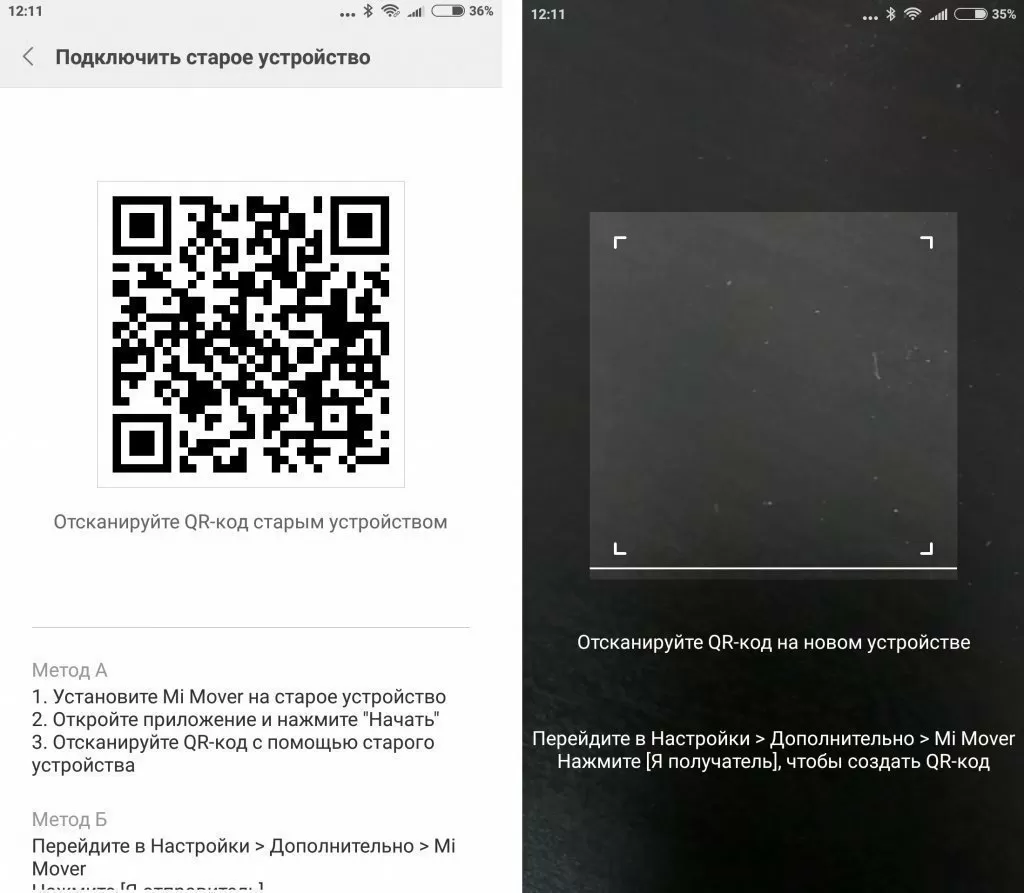
Как выбрать файлы для копирования:
1. Войдя в МИ - Мовер требуется нажать нижнюю кнопку под экраном с тремя горизонтальными полосками.

2. В открывшемся «Бэкапе» при желании установить время и дату перемещения записей, после чего определить папки для отправки.
Как перенести заметки через Mi Cloud
Существует еще один наиболее универсальный способ переноса заметок с Xiaomi. Они копируются на Mi аккаунт посредством синхронизации. Чтобы воспользоваться им нужно:
1. В “Настройках” выбрать “Системные приложения” и МИ- Клоуд.

2. Если функция ранее не применялась, то потребуется нажать «Использовать», и набрать логин и пароль от аккаунта:

3. Уже в “облаке” войти в «Резервное копирование» и затем «Создать сейчас»:
4. Ждем пару минут.
Чтобы “вытащить” папки обратно нужно будет нажать на «Восстановление». С выбором копии кликнуть по «Восстановить».

Чтобы не потерять важнейшие файлы на телефоне, следует регулярно проводить резервное копирование любым из перечисленных выше способов.












